As traduções são geradas por tradução automática. Em caso de conflito entre o conteúdo da tradução e da versão original em inglês, a versão em inglês prevalecerá.
Tutorial: Crie um conjunto de QuickSight dados preparado da Amazon
Use o procedimento a seguir para preparar o conjunto de dados de marketing e criar uma análise. Se você ainda não vê os dados de amostra do Web and Social Media Analytics na Amazon QuickSight, você pode baixá-los: web-and-social-analytics.csv.zip.
Para preparar o conjunto de dados de marketing e criar uma análise
-
Na página QuickSight inicial da Amazon, escolha Conjuntos de dados à esquerda.
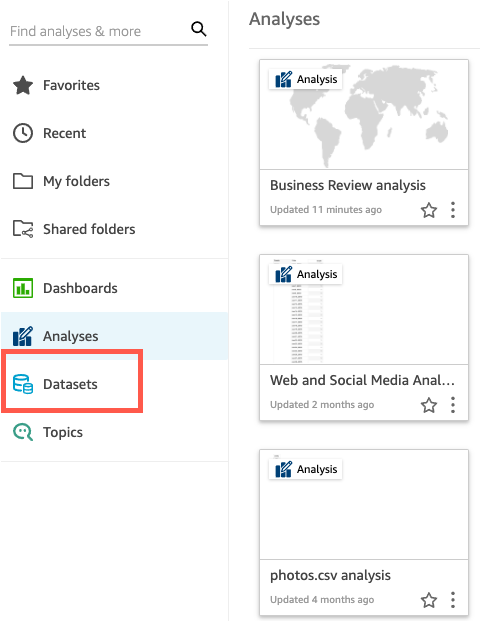
-
Na página Conjuntos de dados, escolha Novo conjunto de dados.
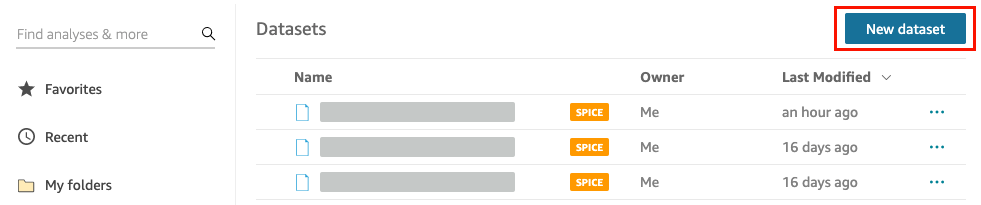
-
Na seção DE FONTES DE DADOS EXISTENTES da página Criar um conjunto de dados, escolha a fonte de dados do Amazon S3 Analytics da Web e de mídias sociais e selecione Editar conjunto de dados.
A Amazon QuickSight abre a página de preparação de dados.
-
Em Nome do conjunto de dados, insira
Marketing Samplepara substituir Analytics da Web e de mídias sociais pelo nome do conjunto de dados.
-
Exclua alguns campos do conjunto de dados.
No painel Campos, escolha o menu de campo para os campos Seguidores do Twitter cumulativos e Lista de correspondência cumulativa e selecione Excluir campo. Para selecionar mais de um campo por vez, pressione a tecla Ctrl enquanto seleciona (tecla Command no Mac).
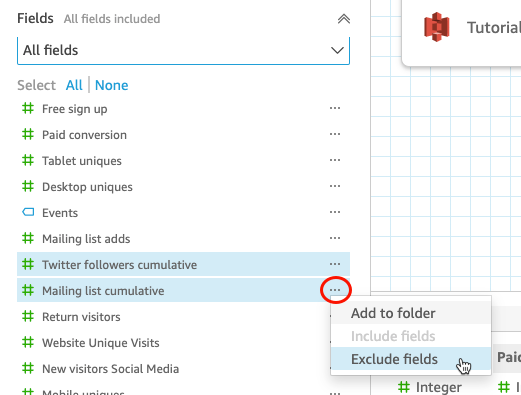
-
Renomeie um campo.
No painel de pré-visualização Conjunto de dados, role até o campo Visualizações de página do site e escolha o ícone de edição.

Na página Editar campo que se abre, em Nome, insira
Website page viewse escolha Aplicar. -
Adicione um campo calculado que substitui uma string de texto para qualquer valor de string de comprimento 0 no campo Eventos:
-
Na página de preparação de dados, vá até a parte superior do painel Campos e escolha Adicionar campo calculado.
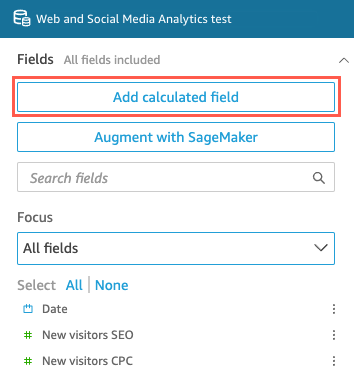
-
Na página Adicionar campo calculado que se abre, em Adicionar nome, insira
populated_event. -
No painel Funções à direita, clique duas vezes na função ifelse na lista de funções. Isso adiciona a função à fórmula do campo calculado.
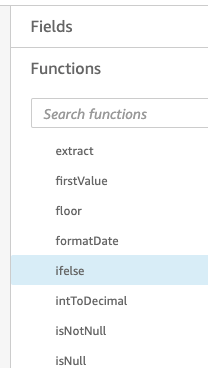
-
Expanda o painel Lista de campos escolhendo a seta suspensa e clique duas vezes no campo Eventos. Isso adiciona o campo à fórmula do campo calculado.

-
No editor de fórmulas, insira as seguintes funções e parâmetros adicionais necessários, em negrito: ifelse(strlen({Events})=0, 'Unknown', {Events}).
A fórmula final deve ser a seguinte:
ifelse(strlen({Events})=0, 'Unknown', {Events}).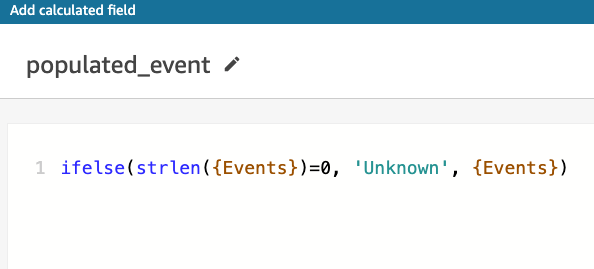
-
Escolha Salvar.
O novo campo calculado é criado e exibido na parte superior do painel Campos.
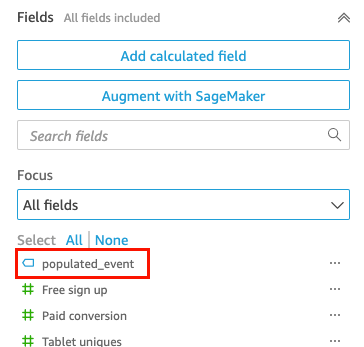
-
-
Escolha Salvar.
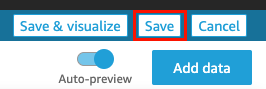
Próximas etapas
Crie uma análise usando o procedimento em Tutorial: Crie uma QuickSight análise da Amazon.